纹理
纹理是包含在材质上的属性,简单回顾材质包括:颜色(漫射)和反射(镜面反射(控制反射程度),粗糙度(控制反射的清晰度),折射率(反射黑白控制对比度))。
这里的纹理,即材质上雕刻的图案。纹理可以通过法线,置换和凹凸三个属性来控制,但是一般会用法线文件来控制纹理。
因此,添加纹理的方法只需要给法线属性增加对应的纹理属性即可。纹理资源中一般会有预览jpg文件:
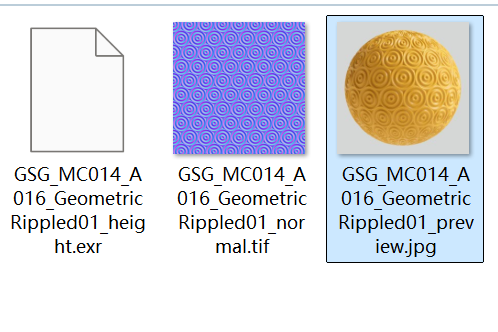
以及纹理文件 tif。例如我们需要给以下模型增加纹理:
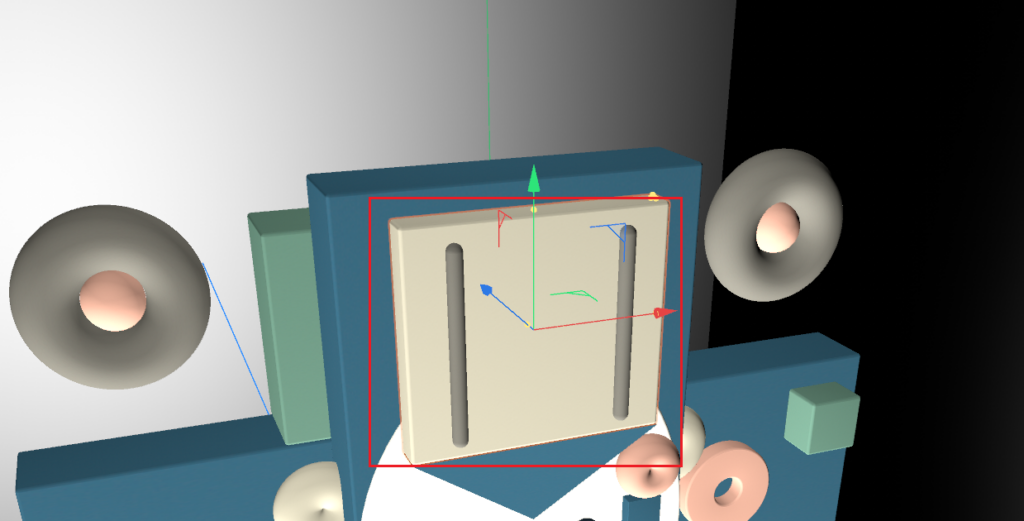
只需要找到对应的材质,点击它(特别注意的是,cinema 4d 中,所有的材质都是被各个模型组件共享的,如果只想修改某个模型的材质纹理,那么需要复制一份单独的材质资源,再和模型关联,这样修改才不会相互影响),选中法线属性,依次选择纹理->c4doctane->图像纹理,最后在属性面板中点击图像纹理,这样就给模型组件添加了纹理属性:
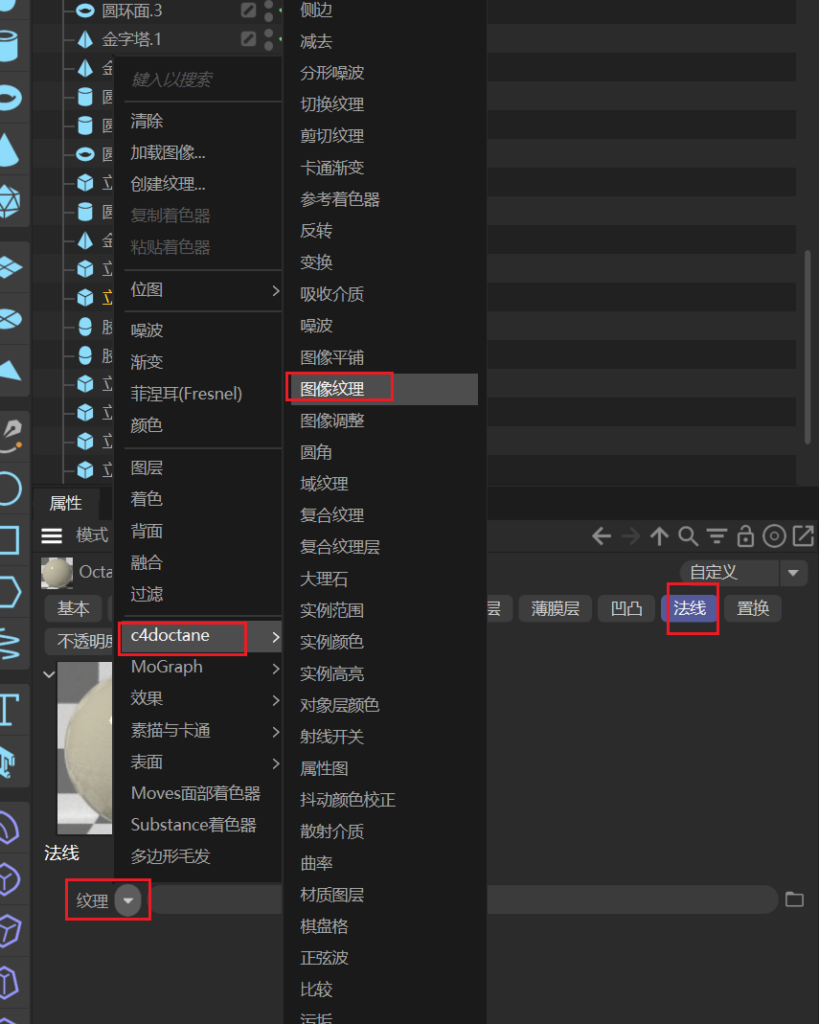
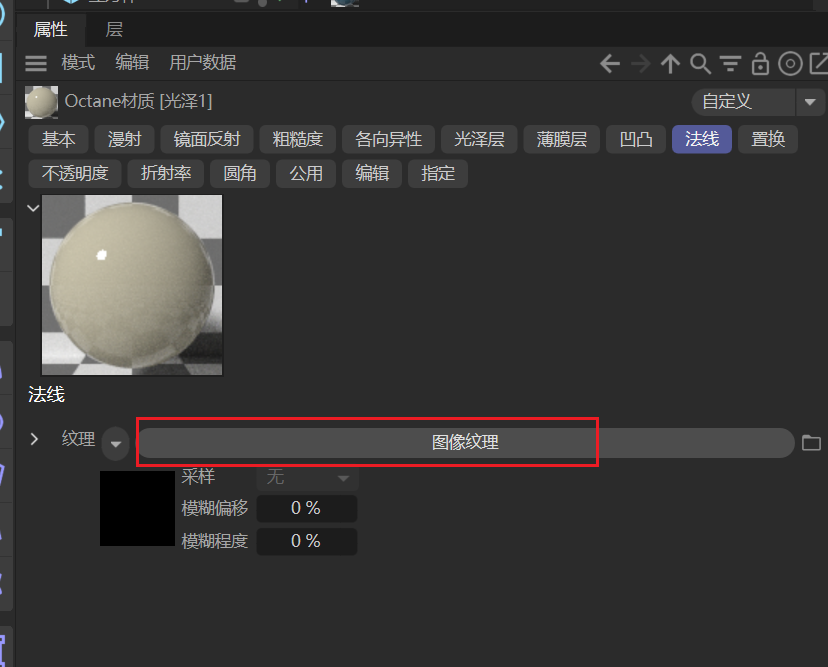
进入到 octane 图像纹理面板中:
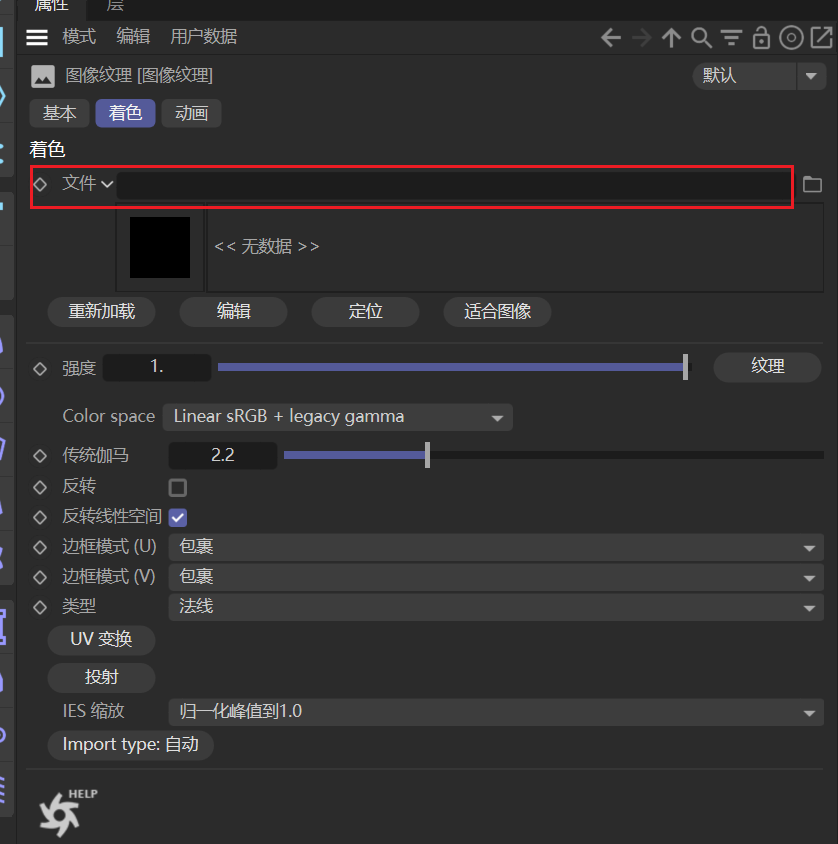
把 tif 文件拖到文件框中,纹理就添加成功了:
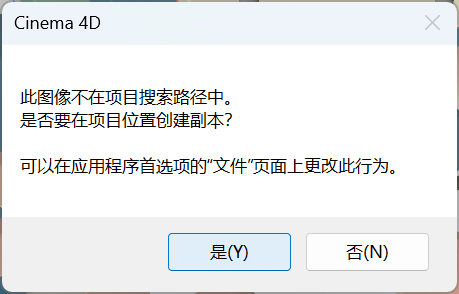
注意,这里会提示是否创建副本,务必选择是,这样,就会在 c4d 文件同一级目录下创建一个 tex 文件夹,里面会有 tif 文件的拷贝,不去引用可以防止 tif 文件丢失。
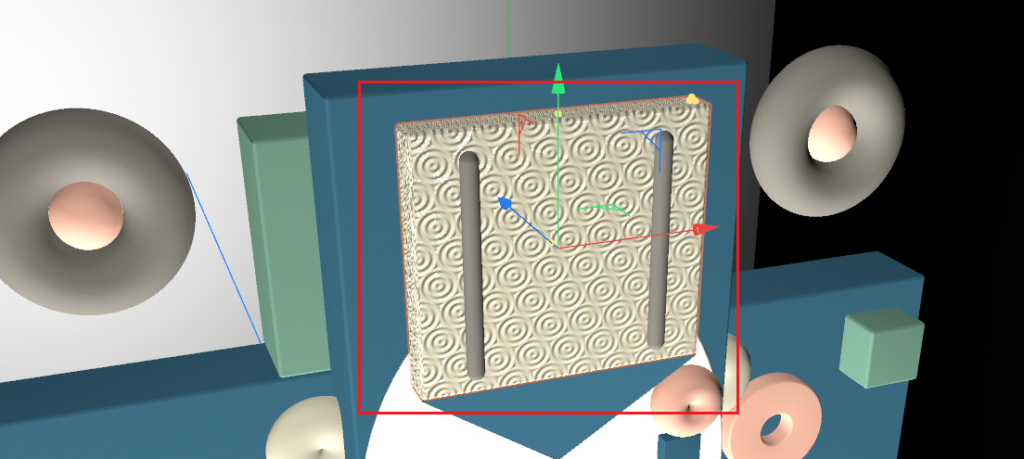
这里主要讲几个点:
1)纹理的清晰度可以通过强度这个属性来调整;
2)纹理如果法线有变形或者需要讲纹理变得比较密集,可以点击组件的纹理标签,然后在标签中选择投射,由 UVW 贴图改为立方体:
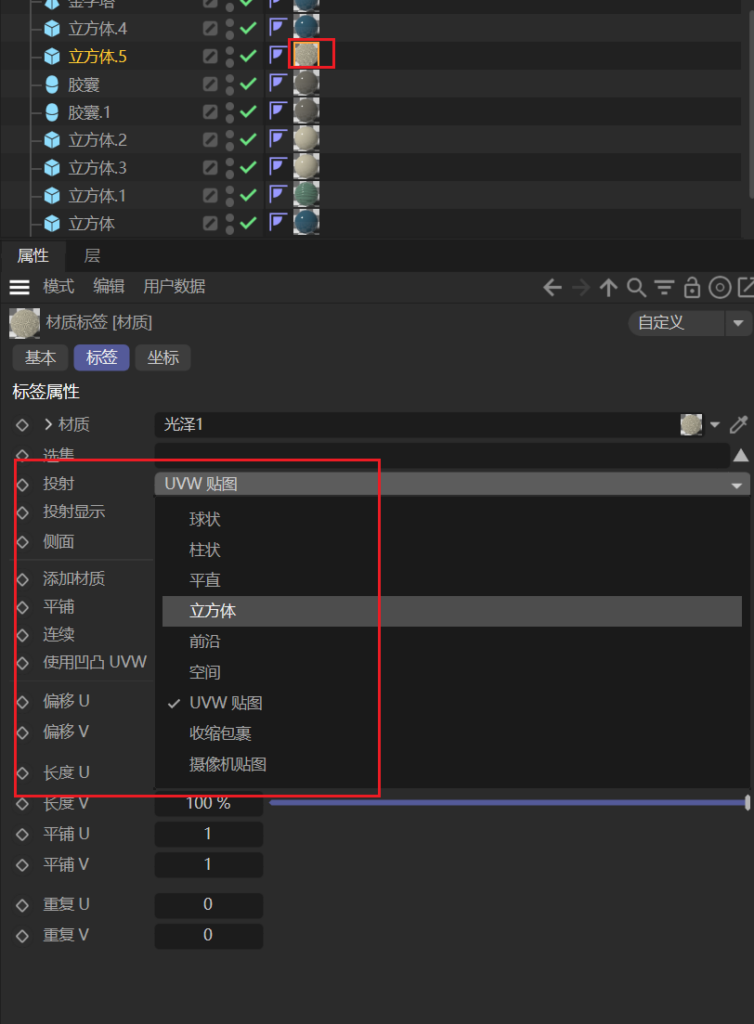
此时我们选择模型组件,可以看到一个绿色立方体,通过改变立方体的大小,方向从而修改纹理投射到模型组件上的效果:
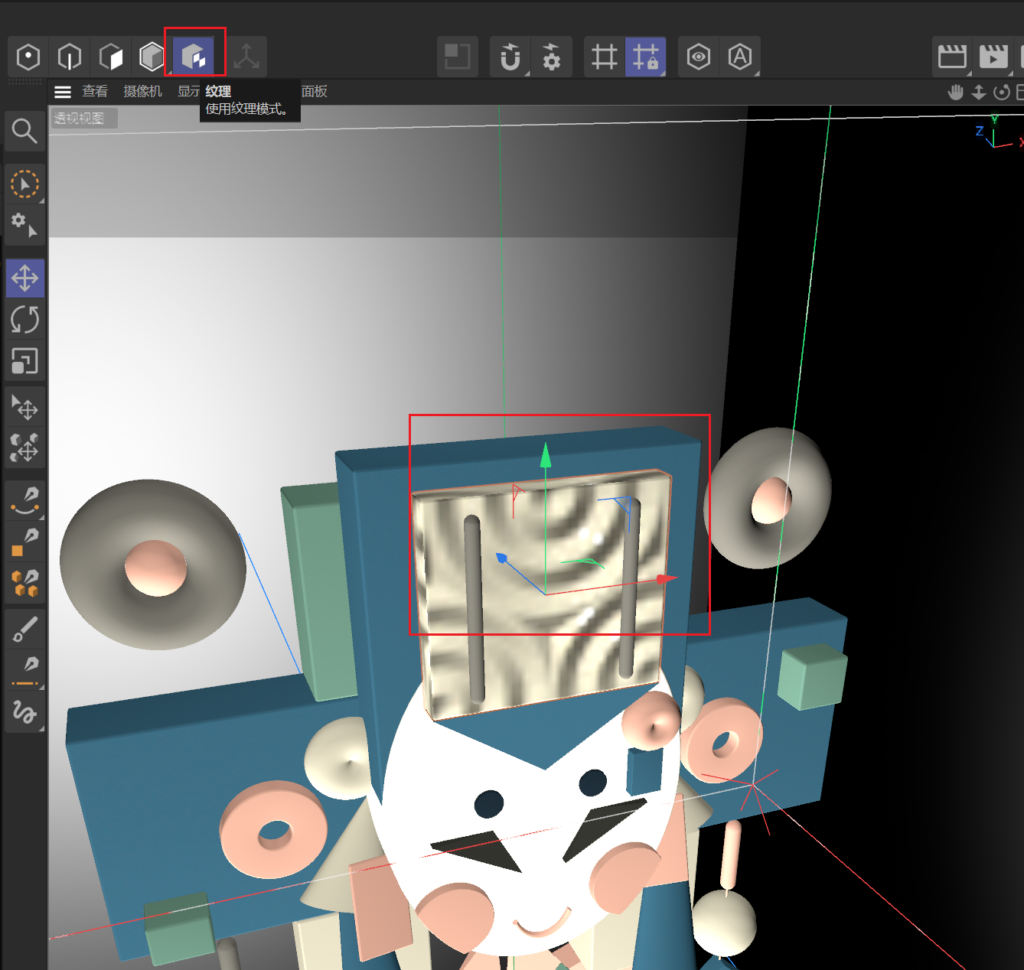
最后渲染出来的效果:
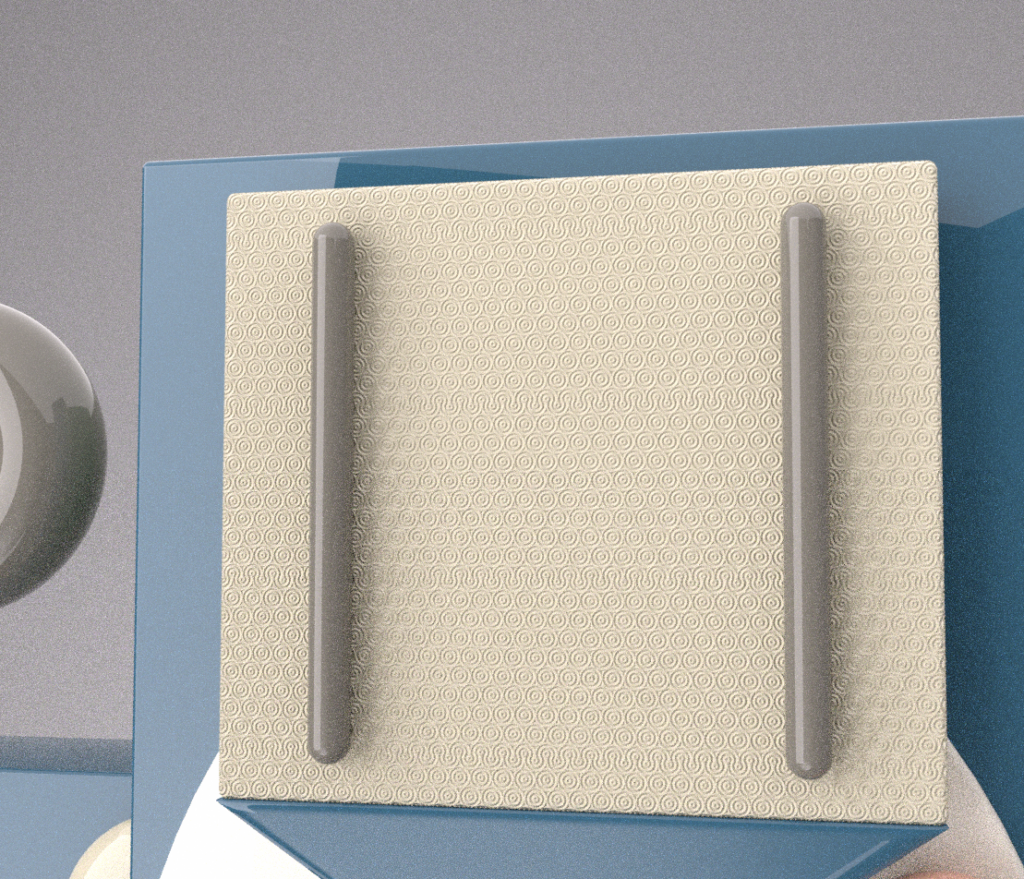
3)还可以通过修改纹理的百分比长度来拉扯纹理:
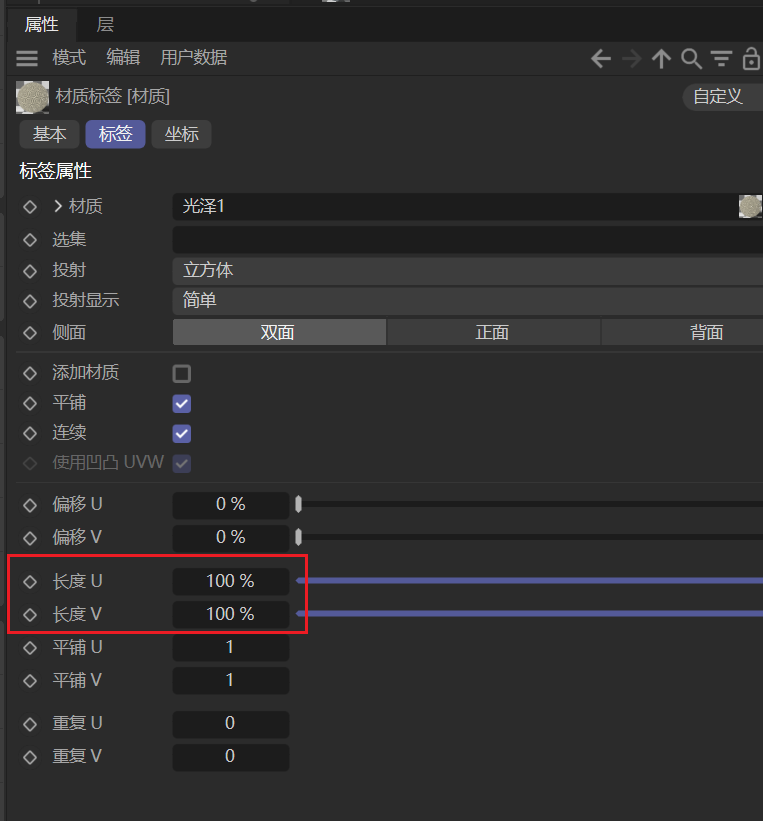
光的纹理
光也可以有纹理。最常用的就是渐变,例如在 octane 的目标光对象中增加纹理:
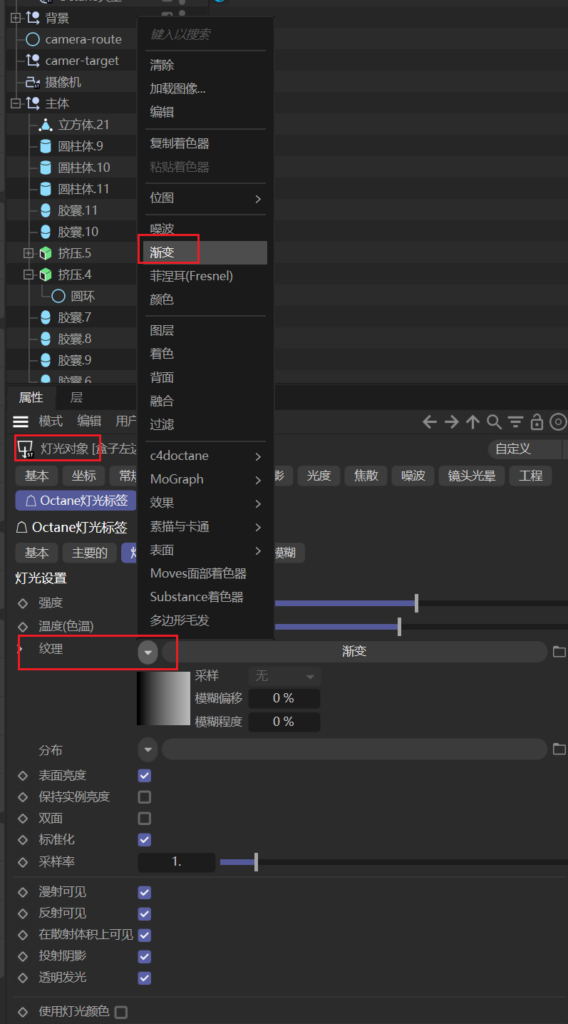
渐变方向是 x 轴方向,默认下,负方向是暗部,正方向是亮部。
小技巧
渲染的时候,可以让 octane 渲染视图 1 的 octane 相机,而在视图 2 中用透视图编辑渲染。

 粤公网安备44030002005074
粤公网安备44030002005074